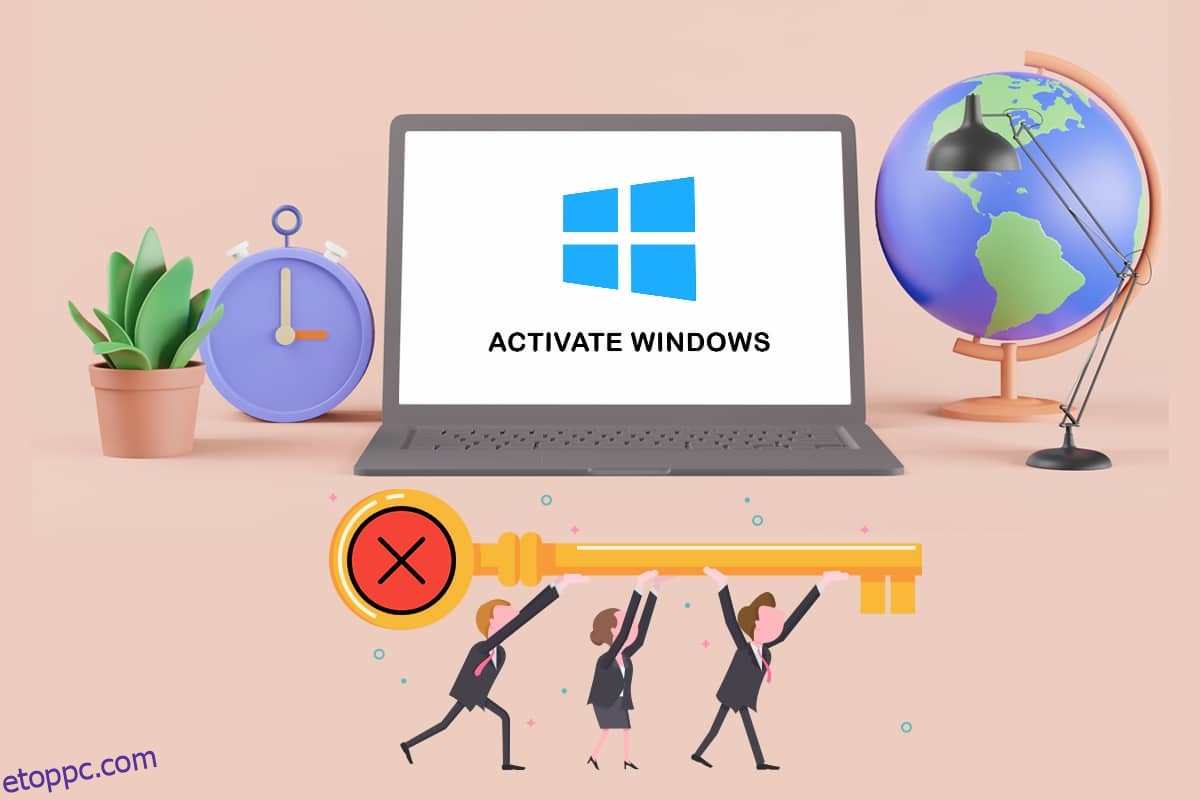A Microsoft lehetővé tette, hogy bárki ingyenesen letöltse és telepítse a Windows 10-et, akár termékkulcs nélkül is. Néhány kisebb eltéréssel tovább fog működni. A Microsoft a Windows Genuine Advantage (WGA) rendszert használta a Windows XP rendszerben, hogy megakadályozza a számítógép elérését. Manapság a Windows csak néhány apró, kellemetlen módon nyűgözi le Önt. Lehetséges, hogy a telepítés után bizonyos áron frissíthet a Windows 10 licencelt verziójára. Ebben a bejegyzésben megmutatjuk, hogyan lehet véglegesen ingyenesen aktiválni a Windows 10-et a digitális licenccel. Tehát folytassa az olvasást a Windows 10 kulcs nélküli aktiválásához.
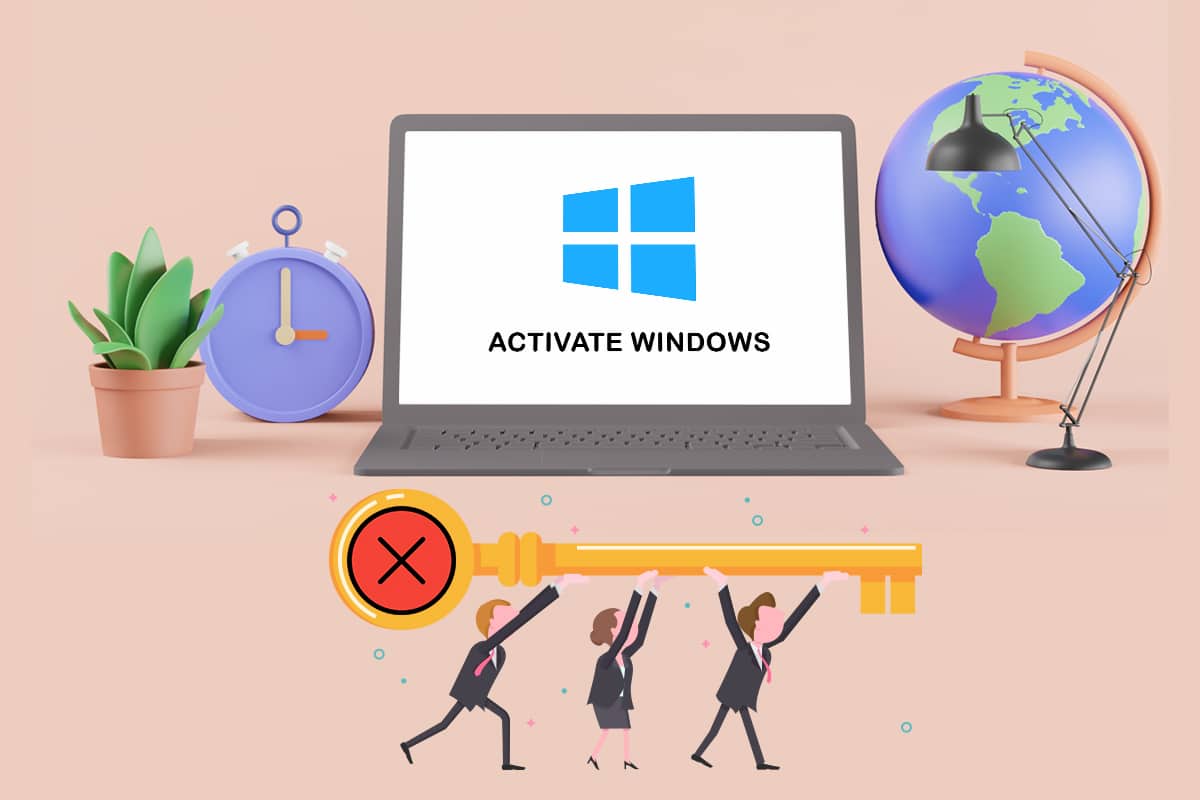
Tartalomjegyzék
A Windows 10 aktiválása termékkulcs vagy licenc nélkül
Nem tudja aktiválni a Windows 10-et, ha kulcs nélkül telepíti. A Windows 10 inaktivált verziójára azonban nincs sok korlátozás. Először nem fog észrevenni változást.
A Windows inaktivált verziójának korlátai
A Windows végül egy kicsit zavarni kezd, az alábbiak szerint:
- Egy vízjel jelenik meg a képernyő jobb alsó részén. A Windows aktiválására figyelmeztető üzenet is megjelenik.
- A Beállítások alkalmazás alján ugyanez az opció jelenik meg a Windows aktiválása felirattal.
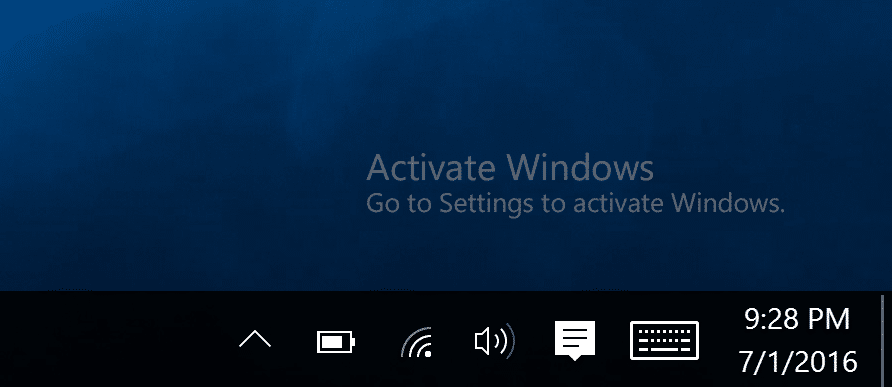
Szerencsére azonban nem lesznek bosszantó felugró ablakok.
Profi tipp: Hogyan lehet megtudni a Windows 10 kiadást
A Windows 10 aktiválása előtt először meg kell határoznia a Windows 10 kiadását. A következőképpen teheti meg:
1. Nyomja meg egyszerre a Windows + I billentyűket a Beállítások megnyitásához.
3. Kattintson a Rendszerbeállítások elemre.
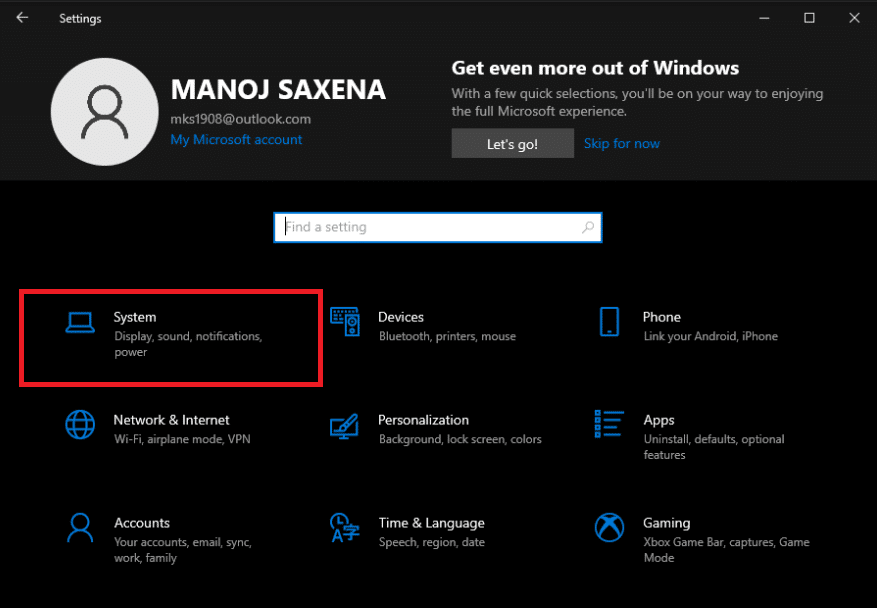
4. Ezután kattintson a Névjegy lehetőségre, hogy elolvassa a Windows 10 rendszerű eszközével kapcsolatos összes részletet.
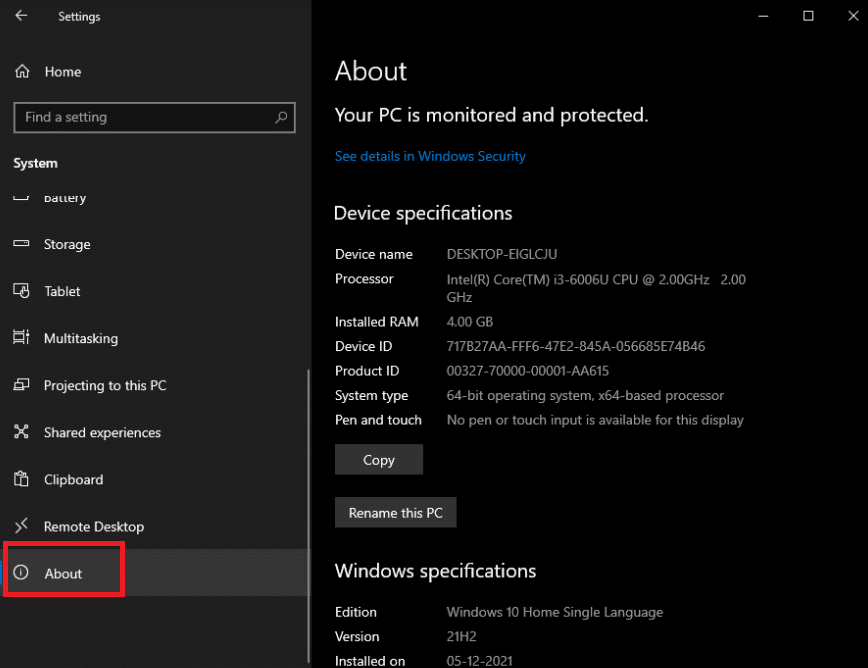
1. lehetőség: Az Installation Media Tool eszközön keresztül
1. A kezdéshez be kell szereznie a Windows 10 egy példányát. Egy példányát közvetlenül a Microsoft webhelyéről szerezheti be, és még termékkulcsra sincs szüksége.
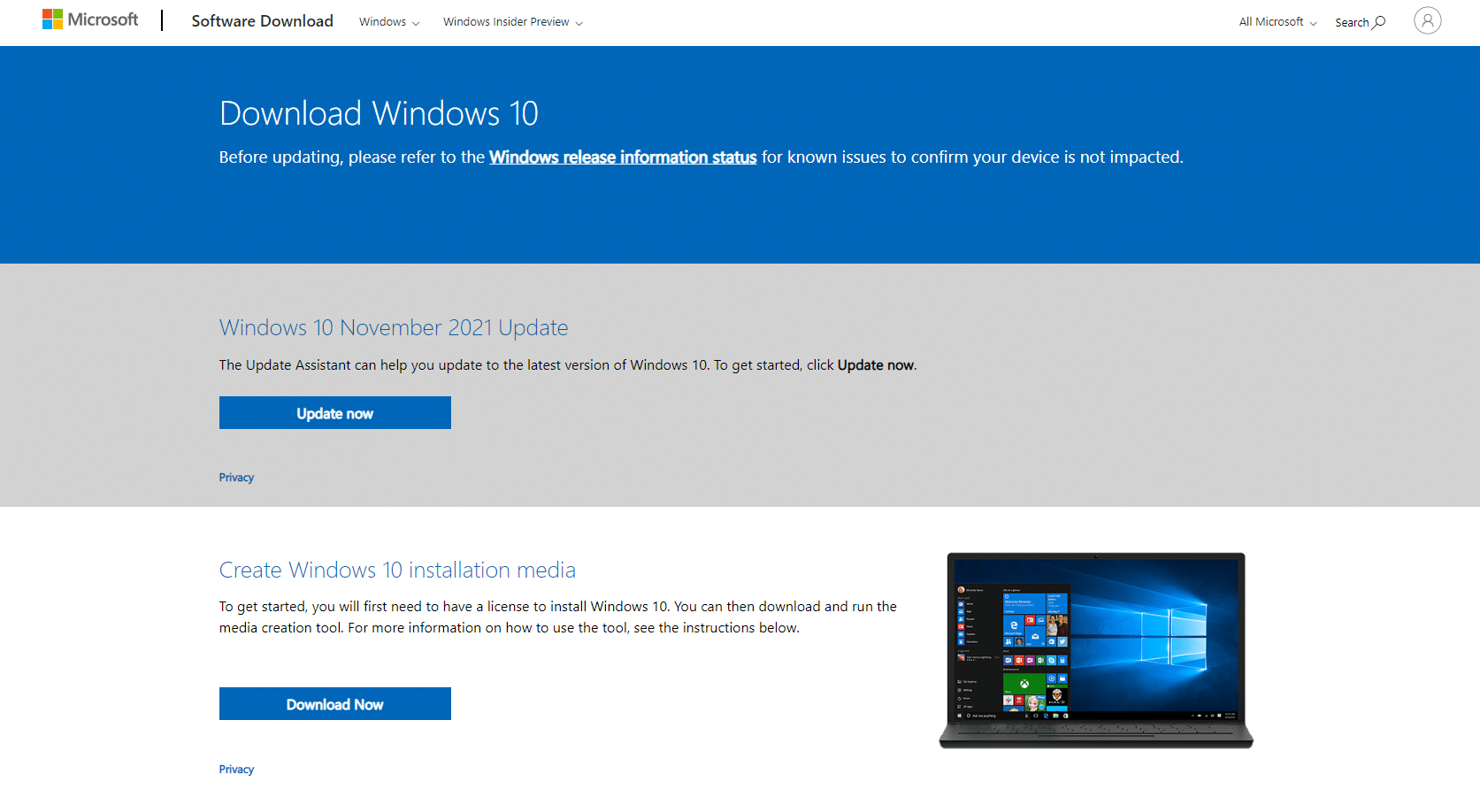
2A. Használja a Windows 10 letöltőprogramját, amely segít USB-meghajtó létrehozásában a Windows 10 telepítéséhez.
El kell olvasni: Hogyan hozzunk létre Windows 10 rendszerindító USB flash meghajtót
2B. Ha nem Windows-t használ, az ISO-fájlt közvetlenül a Windows 10 ISO letöltési oldaláról töltheti le.
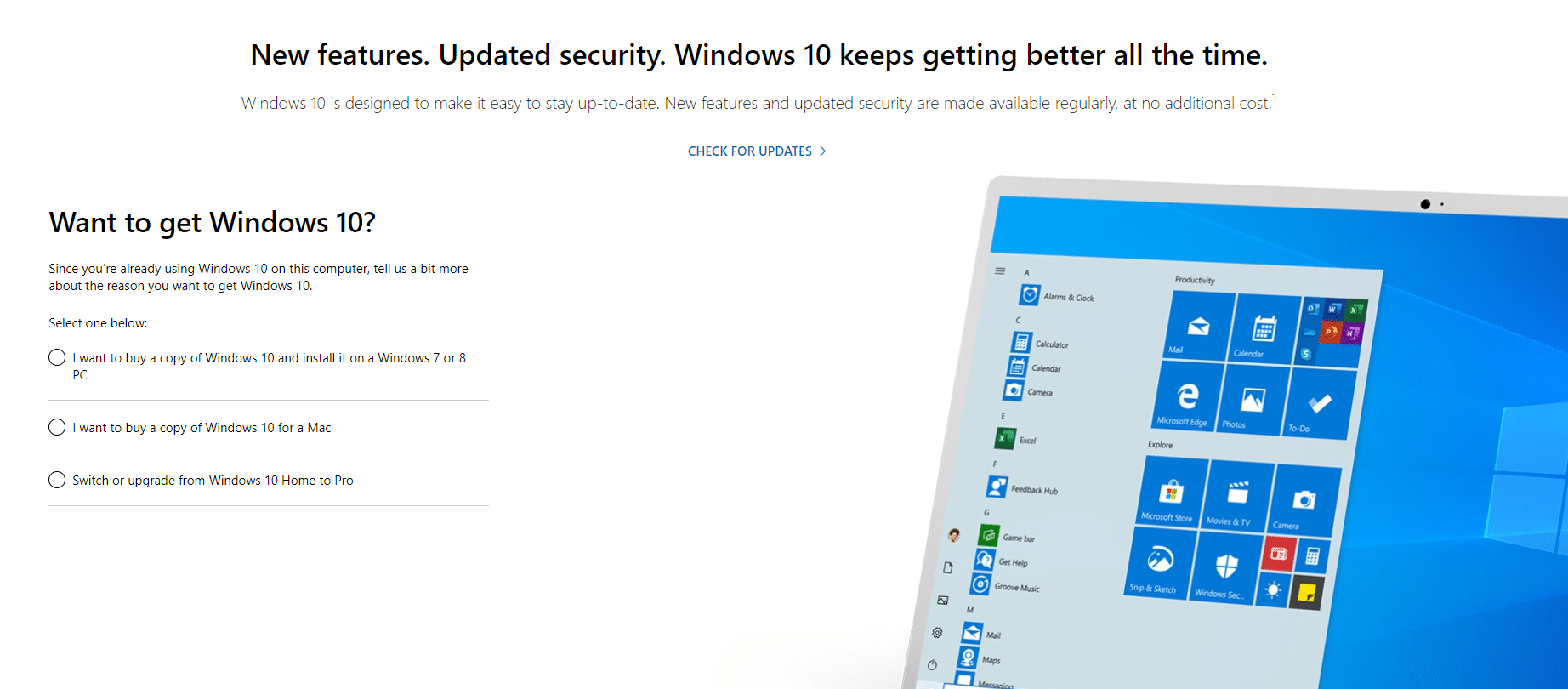
Kötelező elolvasni: Windows 10 telepítési adathordozó létrehozása a Media Creation Tool segítségével
3. Kövesse a képernyőn megjelenő utasításokat a Windows 10 telepítéséhez.
4. A Windows aktiválásához az első megjelenő képernyők egyike kérni fogja a termékkulcsot.
5A. A telepítési folyamat folytatásához kattintson a Nincs termékkulcsom lehetőségre az ablak alján.
5B. A folyamat későbbi szakaszában előfordulhat, hogy a rendszer felkéri a termékkulcs megadására. Ha igen, keressen egy hasonló kis hivatkozást az oldal megkerüléséhez.
6. Ha nem látja ezt a lehetőséget, folytathatja a KMS-kliens beállítási kulcsának megadásával.
Megjegyzés: Hacsak nem kulcskezelési szolgáltatást nyújtó vállalkozásban dolgozik, ezek a kulcsok nem biztosítják a Windows aktív példányát, de végigvezetik a Windows telepítési folyamatán.
7. Igényei szerint telepítheti a Windows 10 Home vagy a Windows 10 Pro rendszert.
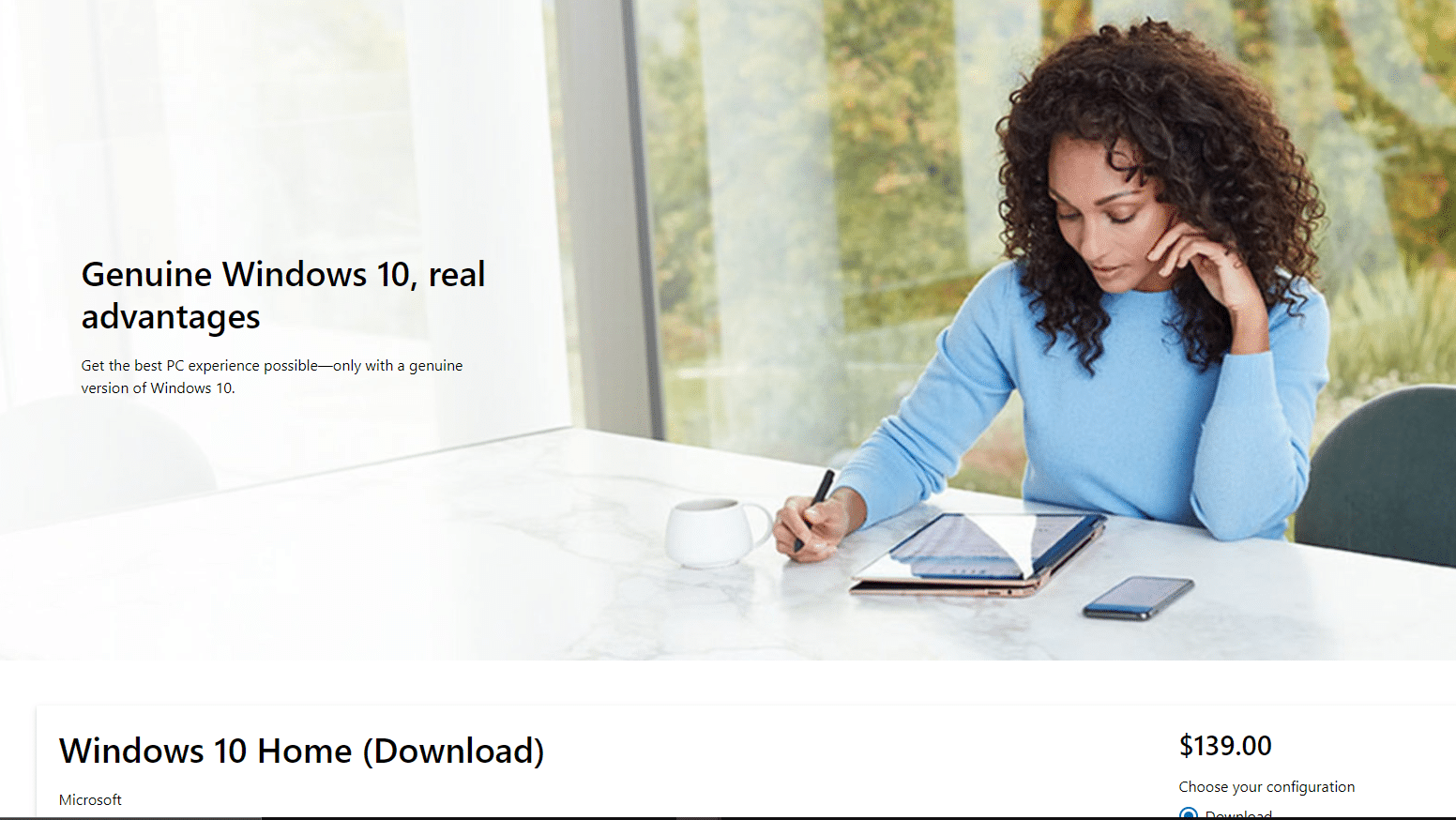
Megjegyzés: Ne feledje, hogy a Windows 10 Home rendszerre való frissítés olcsóbb, mint a Pro verzióra való későbbi frissítés.
2. lehetőség: Parancssoron keresztül
Ezenkívül a Windows aktiválható bizonyos parancsok futtatásával, az alábbiak szerint:
1. A Windows keresőmezőjébe írja be a Command Prompt parancsot, majd válassza a Futtatás rendszergazdaként lehetőséget.

2. Írja be az slmgr.vbs /upk parancsot, és nyomja meg az Enter billentyűt.

3. A termékkulcs telepítéséhez futtassa az alábbi parancsot.
slmgr /ipk NPPR9-FWDCX-D2C8J-H872K-XXXXX

4. Folytassa a parancs bevitelével, hogy a gép nevét zh.us.to-ra állítsa.
slmgr /skms zh.us.to

5. A Windows 10 aktiválásához írja be az slmgr /ato parancsot.

A Windows 10 aktiválása termékkulccsal
Hasonlóképpen aktiválhatja a Windowst a Parancssor használatával a Termékkulcs segítségével az alábbiak szerint:
1. Indítsa el a Parancssort rendszergazdaként.
2. Írja be a következő parancsokat, és mindegyik parancs után nyomja meg az Enter billentyűt.
slmgr /ipk VK7JG-NPHTM-C97JM-9MPGT-XXXXX slmgr /skms kms.xspace.in slmgr /ato

***
Reméljük, hogy hasznosnak találta ezeket az információkat, és sikerült telepítenie a Windows 10-et termékkulccsal vagy digitális licenccel, illetve anélkül. Ha bármilyen kérdése vagy javaslata van, tegye fel azokat az alábbi megjegyzések részben.